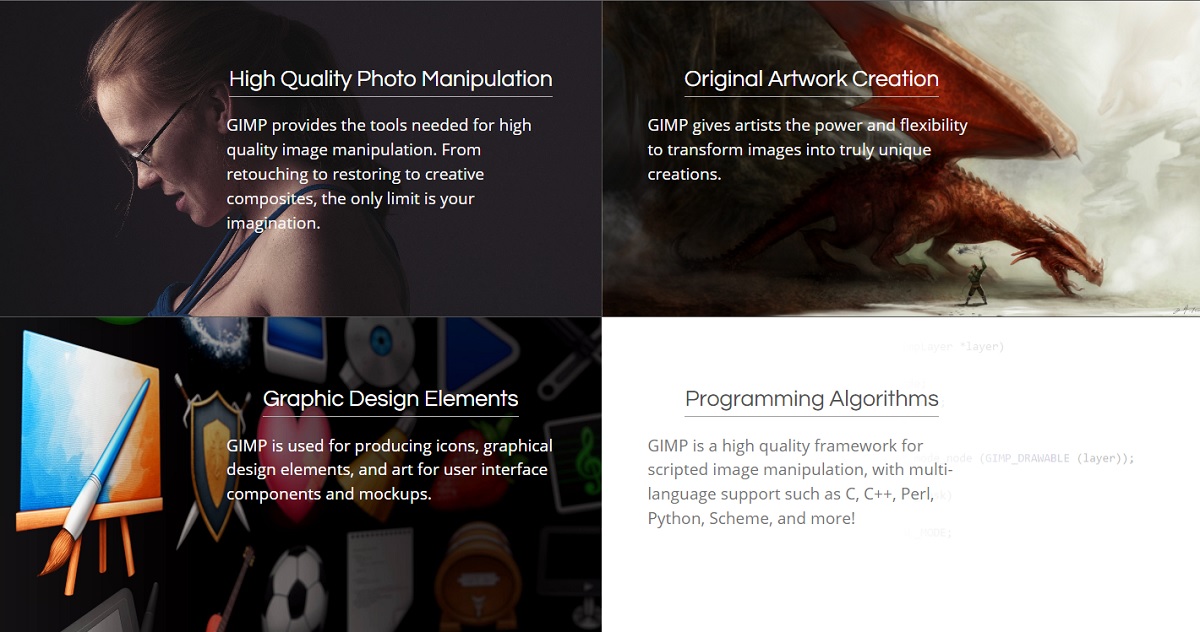Ви фанат фотографії? Ви любите редагувати зображення? Тоді це для вас. Хоча вважається, що для редагування зображень потрібно бути експертом, насправді це не завжди так. Існують альтернативні програми Photoshop, наприклад GIMP, які дозволяють вам a легке редагування зображень.
До цього додаються плагіни, які є додаткові інструменти, які можна встановити в GIMP щоб ви мали кращі або більші можливості редагування. Найкраще це те GIMP — безкоштовне програмне забезпечення для редагування фотографій.так що вистачить завантажити щоб розпочати редагування фотографій.
Важливо чітко розуміти, що нова та найновіша версія GIMP (2.10.32) має багато плагінів або функцій свого основного конкурента Photoshop. Проте є дуже різноманітні та цікаві плагіни що можна додати в GIMP і це дозволить вам вносити нові зміни або редагувати зображення.
Темна таблиця
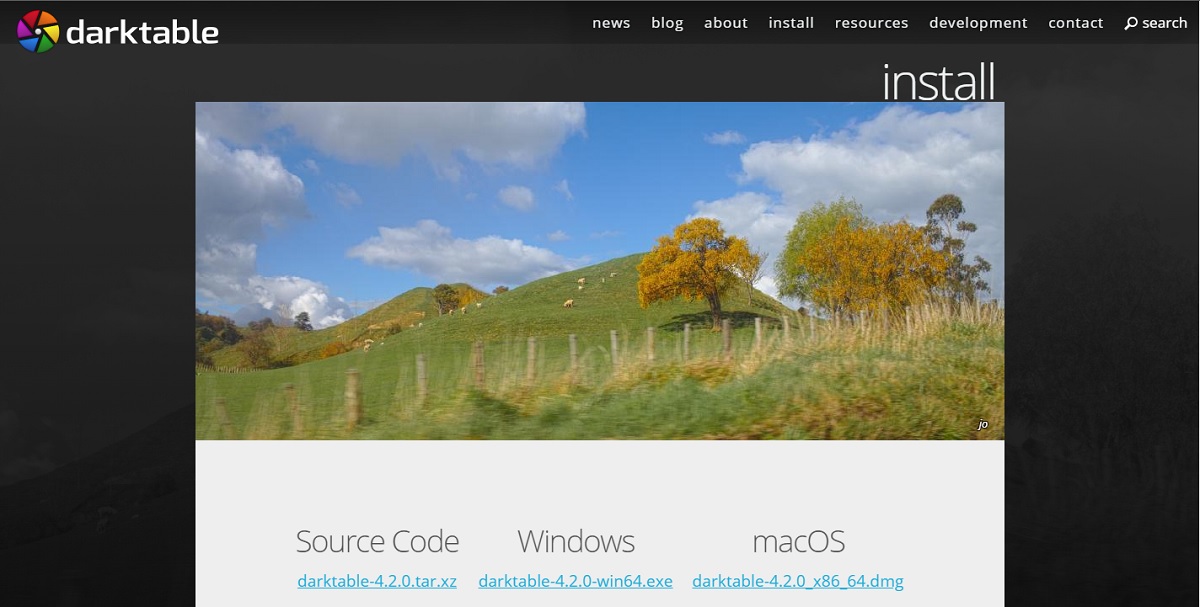
Darktable — один із найкращих варіантів, якщо ви тільки починаєте вчитися редагувати. Він має a простий і інтуїтивно зрозумілий інтерфейс, дуже простий у використанні. Ви можете вносити базові зміни в зображення, не змінюючи або знищуючи їх повністю. Це безкоштовний інструмент. Крім того, він також сумісний з файлами RAW, тому у вас не виникне проблем під час редагування цього типу формату.
RawTherapee
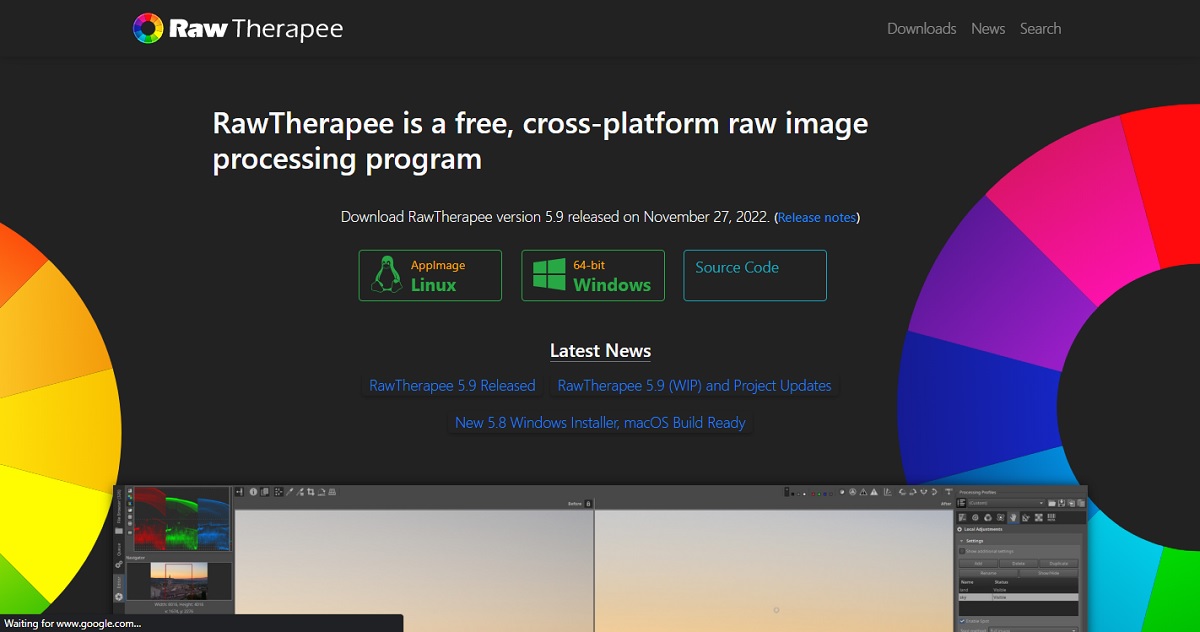
На відміну від попереднього, RawTherapee є трохи більш просунутим інструментом. Це більше ніж чудовий процесор обробки зображень RAW із опціями відображення тонів і функцією HDR. Він дуже швидкий завдяки своєму робочому процесу, який дозволяє обробляти та редагувати файли без проблем, просто відкрийте зображення RAW у GIMP, і він автоматично запуститься.
G"Мікрофон
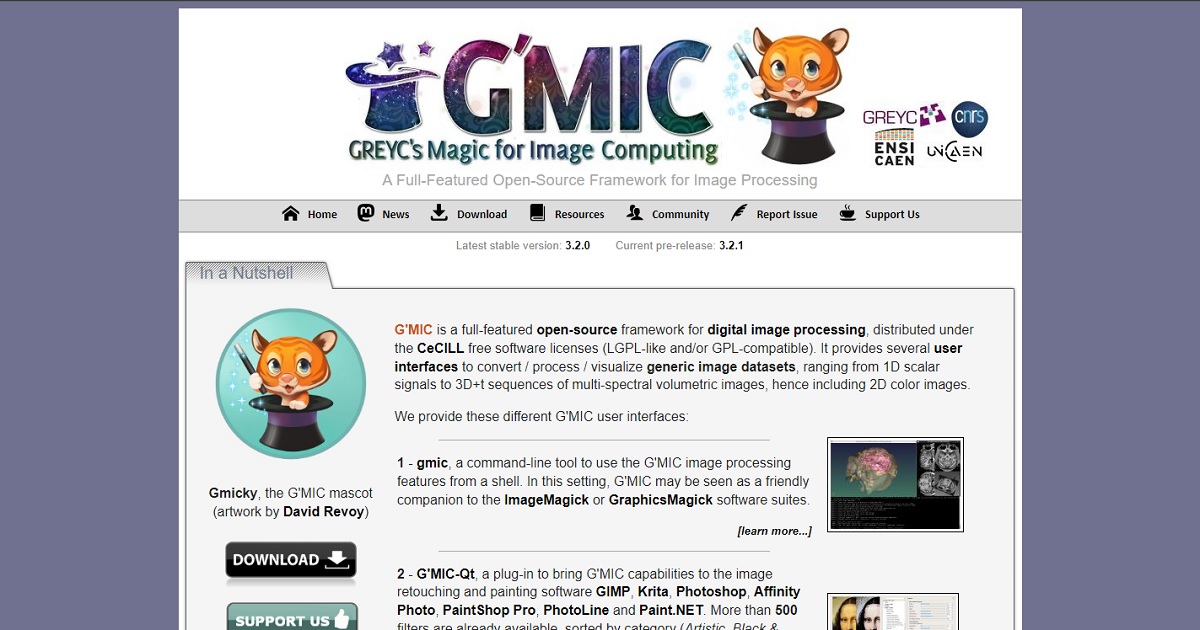
Третє місце у нас Г"MIC, безсумнівно, один із найвідоміших плагінів, які існують для GIMP. Це має понад 500 фільтрів які у вас під рукою для швидкого ретушування під час редагування зображень. Ви також можете пограти з колірним балансом і кривими, повзунками HSL, металевими стилями та кольоровими плямами.
Ресинтезатор
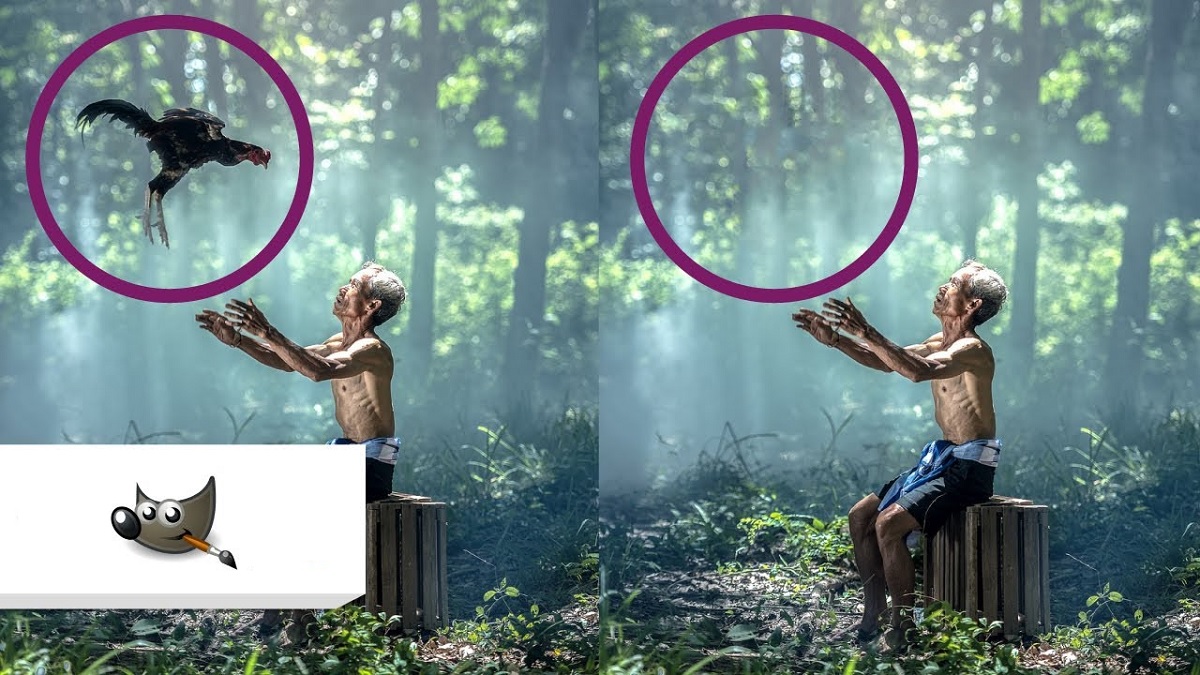
Чи траплялося з вами так, що ви робите фотографію, але коли бачите її, вам хочеться щось з неї видалити? Що ж, Resynthesizer є ідеальним інструментом для цього, оскільки він виділяється тим, що є відмінний засіб для видалення об'єктів на фотографіях. Крім того, його видалення інтелектуально заповнює порожній вміст на основі зображення.
Цей інструмент здатний на визначити вміст a зображення, яке видаляється і заповніть його необхідними пікселями та візерунками, щоб отримати гарне зображення. Хоча це правда, що Resynthesizer не є досконалим і що він може робити деякі помилки, реальність така, що це дуже корисна опція, яка забезпечує хороші результати. Без сумніву, один із найкращих плагінів для GIMP.
Wavelet Decompose Script-Fu

Якщо вам потрібно підфарбувати обличчя, Wavelet — ідеальний інструмент для вас. Цей плагін GIMP є одним із найкращих варіантів, які ви можете отримати для внесення змін до цих точних областей. Щоб досягти цього, Wavelet використовує алгоритм, який дозволяє ідентифікувати та зменшувати шуми на фотографіях.
Крім того, це здатне відрегулюйте ті шуми зображення, які може створювати сама камера хто фотографував. У вас не виникне жодних проблем із Wavelet, оскільки він має дуже простий у користуванні інтерфейс і інтелект, який виконує велику частину роботи за вас.
Гугін
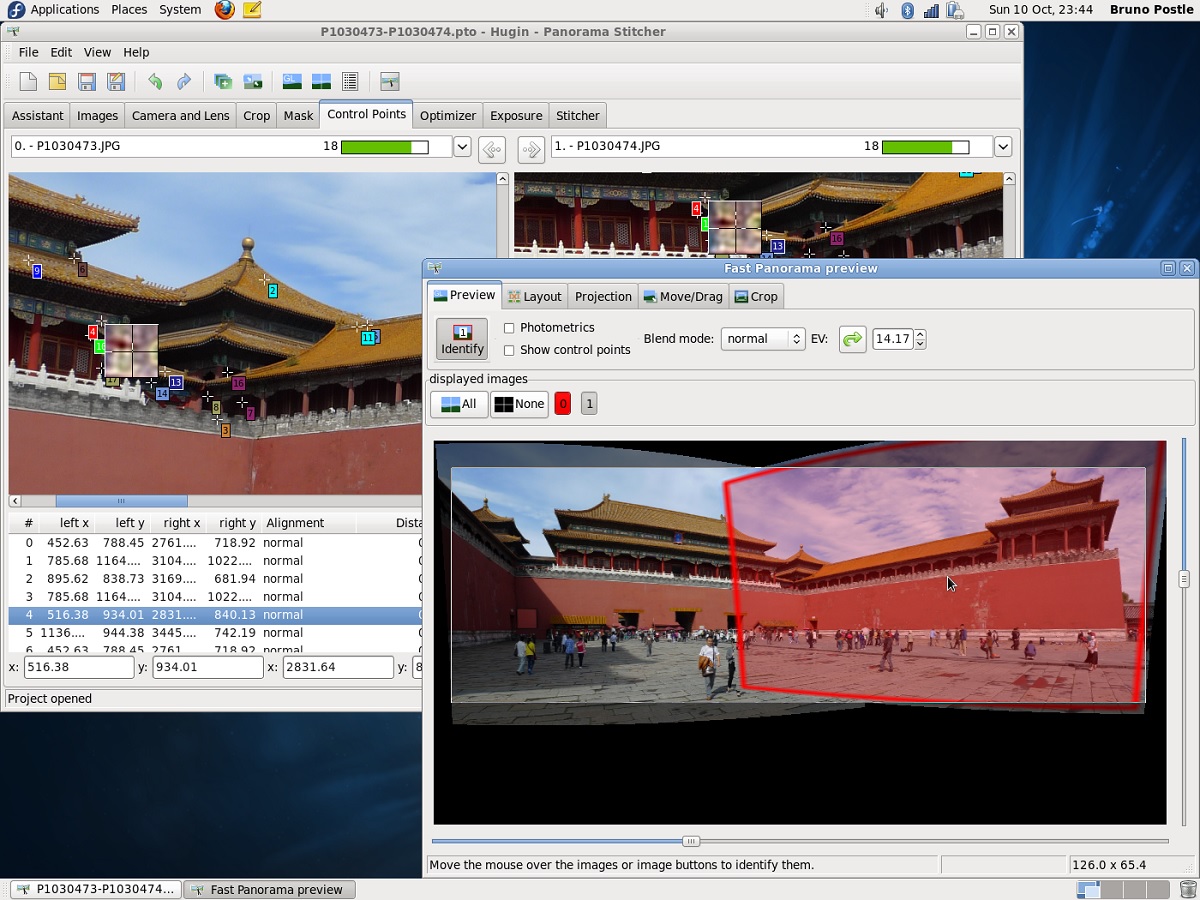
Вам подобаються панорамні фото? Hugin — ідеальний плагін, за допомогою якого можна Ви можете створювати панорамні зображення в GIMP. Як це працює? Просто Hugin дозволяє створити панораму, що складається з серії зображень, які ви вже мали раніше. Це виправляє невідповідність кутів, а також експозиції.
Hugin — дуже простий у використанні інструмент, просто завантажте зображення та вкажіть спільні риси кожного.
Колекція Nik
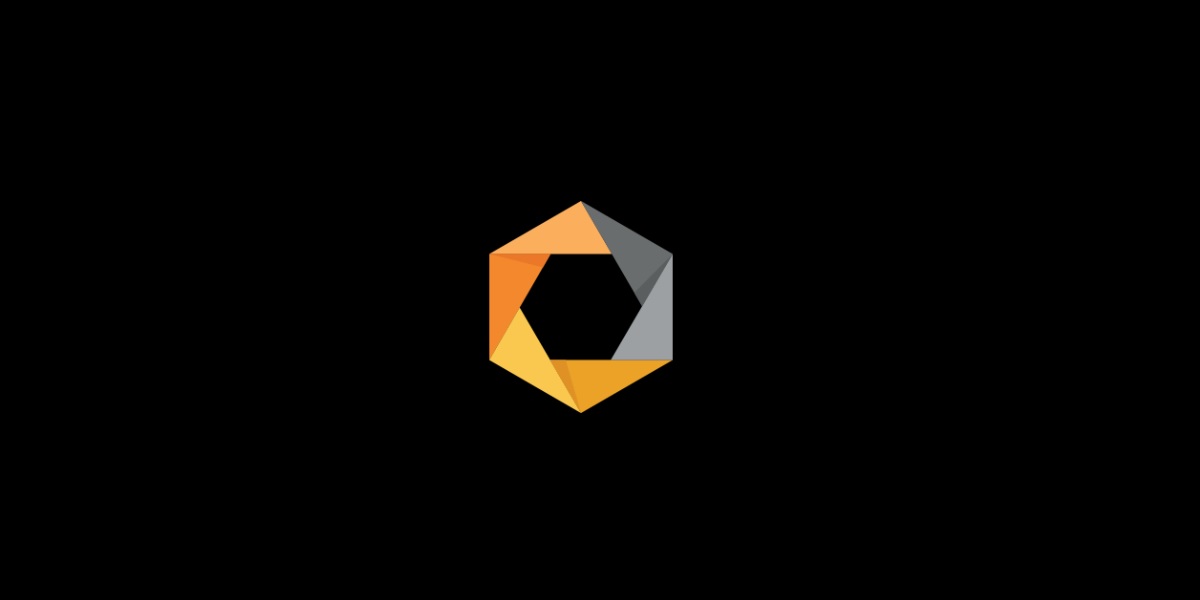
Nik Collection — це інструмент, який надає додаткові функції GIMP, деякі з них: корекція кольору, обробка зображень HDR, створення творчих ефектів і спеціалізоване перетворення зображень на чорно-білі.
Важливо відзначити, що сьогодні Nik Collection належить до DoX і є платним інструментом. тим не менш, старі та безкоштовні версії все ще доступні які ви можете завантажити.
BIMP
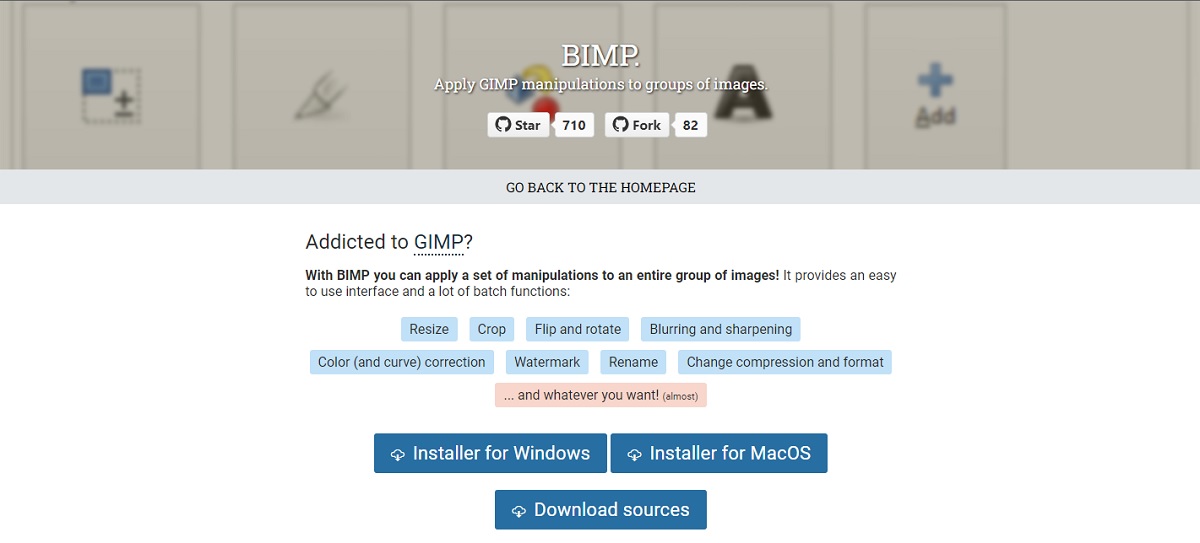
Вам потрібно редагувати кілька зображень одночасно? BIMP — ідеальний плагін GIMP для вас. цей інструмент дозволяє редагувати різні фотографії одночасно. Ви можете змінювати розмір, повертати, обрізати або створювати водяний знак і відразу розміщувати його на зображеннях.
BIMP дійсно важливий Сам GIMP не має опції пакетного редагування зображень.. Так ви зможете заощадити час на роботі та уникнути можливих помилок.
lensfun
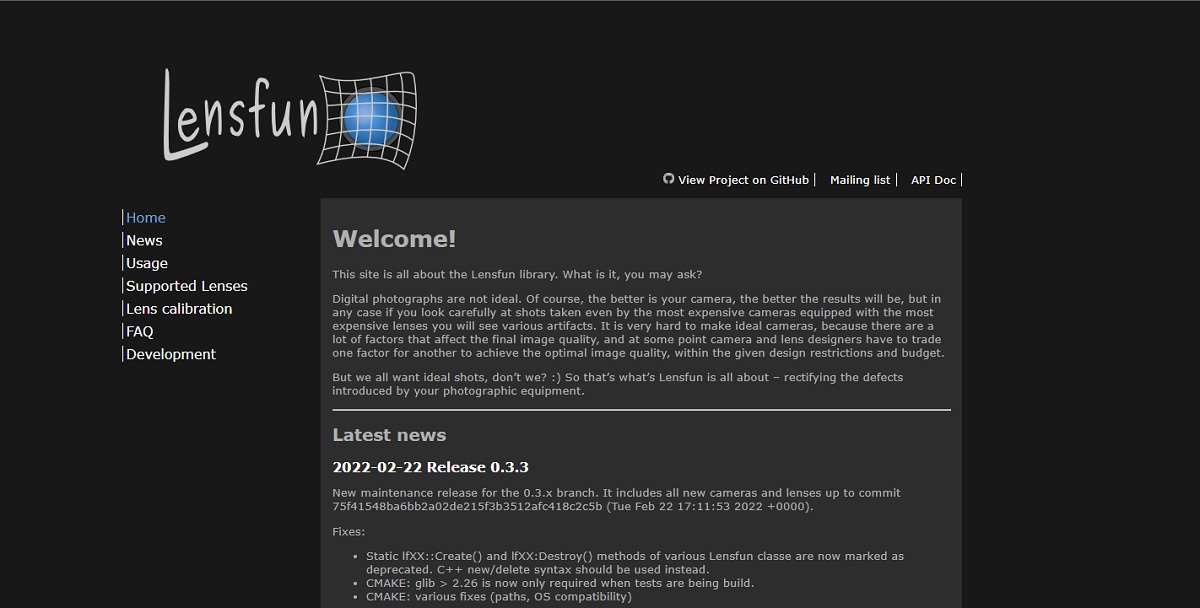
Lensfun — це плагін, який дозволяє вам вирішити будь-яку проблему пов’язані з викривленням лінзи. Ви можете виправити спотворення або віньєтування, оскільки він здатний автоматично визначати, яку камеру ви використовуєте, тип об’єктива, який він має, і інформацію, що відповідає зображенню.
Рідина Rescale
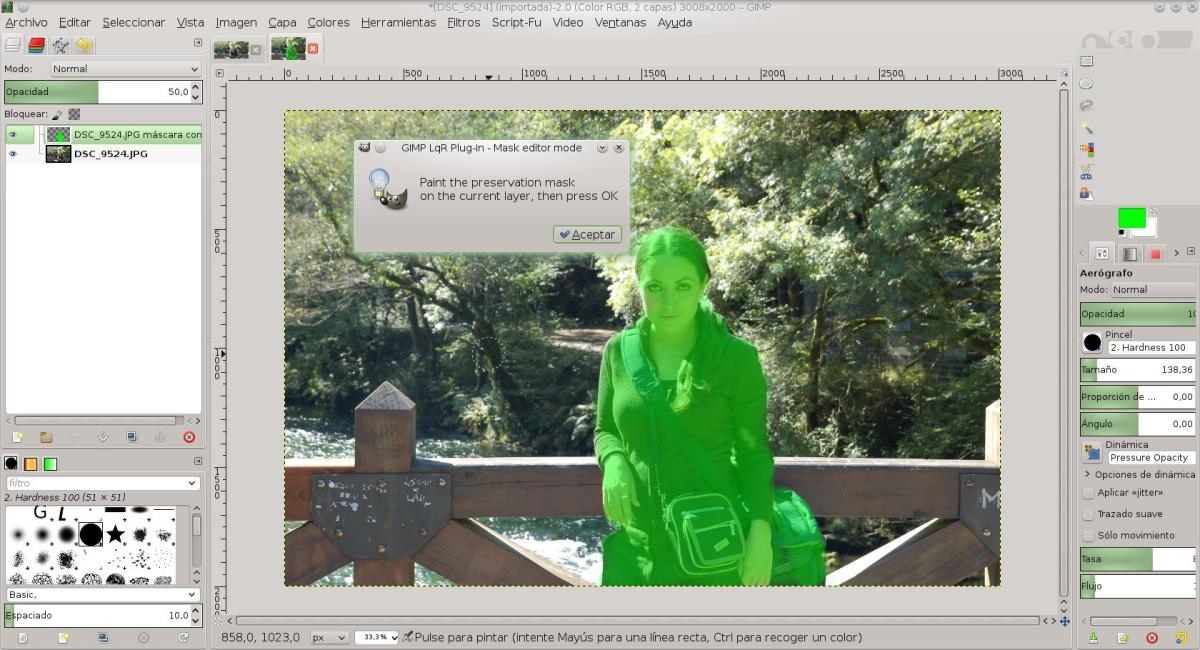
Безсумнівно, Liquid Rescale є одним із плагінів, які ви повинні мати в GIMP. Цей інструмент використовує алгоритм, який аналізує зображення, щоб мати можливість змінити його розмір або співвідношення сторін. Найкраще, це так без утворення спотворень на людей або предмети, які зображені на фотографії. Слід зазначити, що зміна масштабу відбувається автоматично.
Таким чином, ви можете розтягнути або скорегувати зображення, на якому з'являється людина або об'єкт посеред ландшафту чи певного фону. Оскільки Liquiq Rescale здатний ідентифікувати силует людини та об’єкта та відрізнити його від решти фотографії, таким чином застосовуючи коригування або розтягування щодо решти елементів на фотографії та дотримання пропорції.
Часті запитання

Хоча майже всі плагіни GIMP прості у використанні та досить корисні, завжди є питання коли ви починаєте використовувати цей інструмент. Деякі з них варіюються від того, де можна завантажити плагіни, як їх встановити, де вони зберігаються на вашому комп’ютері.
Звідки можна завантажити плагіни GIMP?
Завантажте плагіни для GIMP Це трохи складна робота.. Це пов’язано з тим, що є кілька сайтів, з яких їх можна завантажити, і деякі з них можуть бути ненадійними або не дозволяти вам отримати доступ до правильного плагіна.
Однак ми рекомендуємо шукати в Google і доступ до офіційних веб-сайтів деяких плагінів, щоб ви могли завантажити їх звідти.
Як встановити плагіни GIMP?
Плагіни можна встановити двома способами: автоматичний або ручний. Як говорить його назва, форма автоматичний найпростіший, оскільки після того, як ви завантажили файл і знайшли його, вам потрібно лише двічі клацнути на ньому, і плагін буде встановлено, як якщо б це була незалежна програма.
Тепер форма інструкція складніша, оскільки плагін зазвичай буде стиснутий у файл .zip, тож вам доведеться його розархівувати та зберегти. Ми рекомендуємо розмістити його в місці, яке легко знайти (це може бути робочий стіл).
Після цього вам слід відкрити GIMP. Майте на увазі, що це так важливо знати, чи це файли "py" чи "smc".. Це тому, що процес додавання плагіна залежить від цього.
Знаючи це, ви повинні перейти до «Параметрів» і натиснути «Папки». Якщо тип файлу «py», вам доведеться натиснути «Плагіни». Але якщо вони типу "smc", ви повинні натиснути на "сценарії".
Нарешті ви зможете побачити дві папки. Виберіть «Користувачі» та натисніть «Показати розташування файлу в файловому менеджері». Потім перемістіть розархівовані файли в папку та перезапустіть GIMP так що ви можете використовувати їх.
Де зберігаються плагіни GIMP за умовчанням відповідно до вашої операційної системи?
Майте на увазі, що плагіни зберігаються за умовчанням у різних місцях залежно від вашої операційної системи: Windows, MAC або Linux.
En Windows, плагіни зазвичай зберігаються в папці «Program Files». Опинившись там, вам доведеться шукати папку під назвою «lib \ gimp \ * версія * \», а потім натиснути «плагіни».
Якщо ти є власником МАК легше знайти, оскільки всі crips завантажуються в те саме місце: '/Applications/GIMP.app/Contents/Resources/share/gimp/2.0/scripts/' і виконувані плагіни в шляху '/Applications/GIMP .app/Contents /Resources/lib/gimp/2.0/plug-ins/', а приватні зазвичай зберігаються в '$HOME/Library/Application Support/GIMP/2.8/plug-ins/'.
Тепер, якщо ви використовуєте Linux, вам потрібно шукати приховану папку з назвою «* шлях до домашнього каталогу * / .gimp – * версія *».